Není to vždy snadnévypnout zařízení Macbook Air, zvláště když přecházíte z notebooku se systémem Windows na produkt jablko. Je důležité nezapomenout vypnout počítač, aby mohl odpočívat a být více výkonný. Doporučuje se také zařízení vypnout Macbook Air když se ten druhý dlouho nepoužívá. V tomto článku tedy najdete různé kroky, které je třeba provéstvypnout zařízení Macbook Air à l'aide du tlačítko napájení vyhrazené pro vypnutí počítače nebo přímo na vašem zařízení Macbook Air, aniž byste museli používat klávesnici. Dobré čtení!
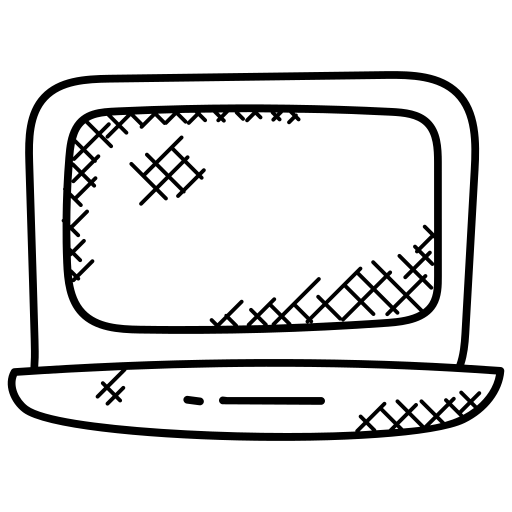
Vypněte zařízení Macbook Air pomocí tlačítka napájení
Nejjednodušší způsob, jak vypnout zařízení Macbook Air je použít tlačítko napájení umístěné v pravé horní části klávesnice vašeho počítače.
Chcete-li zařízení vypnout Macbook Air, budete muset na několik sekund lehce stisknout a podržet tlačítko napájení. Vaše zařízení Macbook Air se pak sám vypne, aniž by byla nutná další manipulace. K opětovnému zapnutí zařízení stačí znovu stisknout stejné tlačítko napájení. Macbook Air.
Vypnutí Macu, aniž byste museli používat klávesnici
Bude to samozřejmě možnévypnout a znovu zapálit vaše zařízení Macbook Air kdykoli a během několika sekund. Před zavřením obrazovky vašeho zařízení Macbook Air, počkejte, dokud se druhý správně nevypne: po vypnutí se zobrazí obrazovka vašeho zařízení Macbook Air bude černá a již neuslyšíte žádný hluk ventilace. Pokud zařízení správně nevypnete Macbook Air, restartování může trvat mnohem déle. Před vypnutím nebo restartováním zařízení Macbook Air, zavřete otevřená okna i internetové stránky otevřené v různých prohlížečích. Pamatujte však uložit vaše rozpracovaná práce: pokud tak neučiníte, můžete při vypínání zařízení ztratit data Macbook Air.
Vypněte zařízení Macbook Air
Zde je postup, jak zařízení vypnout Macbook Air:
- Přejděte do nabídky Jablko váš počítač (malé černé jablko umístěné v levé horní části obrazovky vašeho zařízení Macbook Air)
- Stiskněte Vypnout

- Stiskněte Uzavřít když se zobrazí okno s dotazem, zda jste si jisti, že chcete zařízení vypnout Macbook Air (pokud nestisknete Vypnout, vaše zařízení Macbook Air se po jedné minutě automaticky vypne). Můžete také stisknout zrušit pokud nechcete zařízení vypínat Macbook Air právě teď.
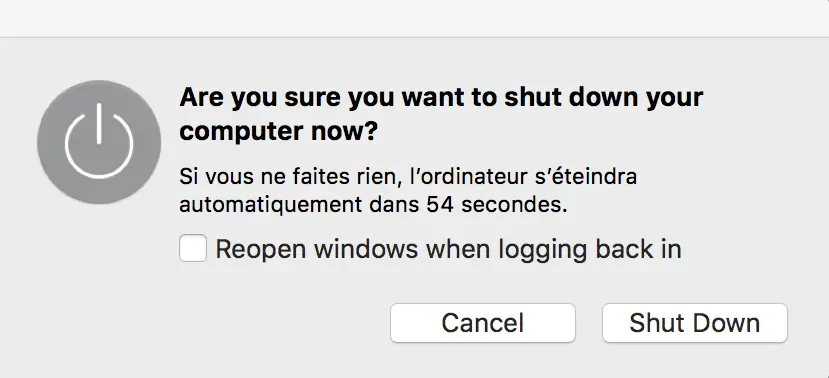
Okna aplikací otevřených ve vaší relaci se mohou znovu objevit při příštím spuštění zařízení. Macbook Air. Pokud nechcete, aby se tato okna znovu otevírala, musíte tuto možnost zrušit Při opětovném přihlášení znovu otevřete všechna okna.
Restartujte zařízení Macbook Air
Bude také možné restart vaše zařízení Macbook Air. Chcete -li to provést, budete muset provést následující kroky:
- Přejděte do nabídky Jablko ze svého zařízení Macbook Air
- Stiskněte restart
Opět budete muset zrušit výběr této možnosti Při opětovném přihlášení znovu otevřete všechna okna pokud nechcete, aby se okna otevřená během této relace automaticky znovu otevřela při příštím spuštění zařízení Macbook Air.
Je také možné vynutit restart ze svého zařízení Macbook Air v případě, že ani jedna ze dvou výše uvedených metod nefunguje. Bude nutné být ve střehu a tuto funkci nezneužívat příliš s rizikem poškození vaše zařízení Macbook Air v dlouhodobém horizontu. Vždy upřednostňujte vypnutí i klasický restart vašeho zařízení Macbook Air abyste zajistili, že vaše data budou zálohována. I když se pokusíte vynutit restart zařízení Macbook Air nic se neděje, pak kontaktujte podpora Apple.
Je také možné restartovat zařízení Macbook Air en bezpečný režim, Pro restart tvůj počítač Macbook Air en bezpečný režim, stačí provést následující kroky:
- Restartujte zařízení Macbook Air
- Podržte klíč Velká písmena stisknuté během procesu restartování
Poté budete mít přístup na plochu ze svého zařízení Macbook vzduch. Bude zcela normální, že obrazovka vašeho počítače je přepnuto do nouzového režimuod vašeho zařízení Macbook vzduch již nedokáže spravovat všechny programy a software, které se běžně spouštějí automaticky při startu počítače, když používáte klasický způsob spouštění. Takže můžeš lokalizovat software nebo program způsobující chybu a uninstall v případě potřeby, abyste mohli své zařízení vypnout běžným způsobem Macbook vzduch.

